Исчезла языковая панель Windows 7
 21 мая, 2016
21 мая, 2016  Lenka
Lenka Языковую панель, которая находится в области уведомлений, мы можем не замечать, однако если она вдруг пропадет, это моментально бросается в глаза. Думаю, с каждым такое бывало: по необъяснимым причинам она вдруг перестает отображаться, и это мешает комфортной работе! Да, язык меняется, в этом плане все работает исправно, однако какой именно в данный момент установлен язык – не видно, и вот это может ощутимо напрягать! К счастью, ситуацию легко исправляется, конечно, если вы знаете, каким именно способом. А если нет, то я с удовольствием расскажу вам, что делать, если исчезла языковая панель win 7.
Панель управления
Первый способ, направленный на то, чтобы вернуть языковую панель на ее законное место, заключается в использовании Панели управления компьютера. Для этого сделайте следующее:
- откройте пусковое меню, перейдите на Панель управления и в самом низу кликните на иконку «Язык и региональные стандарты»;
- в новом окошке следует выбрать вкладку «Языки и клавиатуры», после чего кликнуть на кнопку «Изменить клавиатуру»;
- теперь во вкладке «Общие» удостоверьтесь в том, что у вас задействовано минимум два языка, потому что это обязательное условие для отображения языковой панели;
- теперь перейдите во вкладку «Языковая панель», поставьте галку напротив соответствующего пункта и примените настройки.
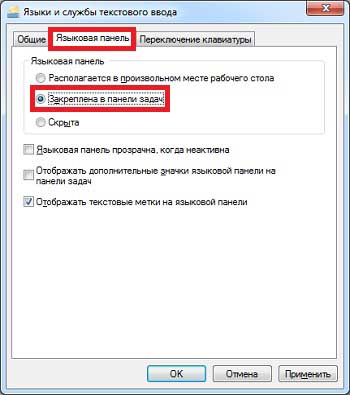
Планировщик задач
Также нелишним будет проверить, активирована ли служба «Планировщик заданий». Для этого кликните правой кнопкой мыши по иконке «Мой компьютер», в выпавшем меню жмите пункт «Управление». Далее должно открыться новое окно, в котором следует выбрать пункт «Службы», где надо найти «Планировщик заданий». Кликните по нему правой мышиной кнопкой и в самом низу жмите строчку «Свойства». Вновь откроется новое окно с множеством вкладок. Оставайтесь на самой первой – «Общие», отыщите там поле Тип запуска и удостоверьтесь, что напротив него выбрано «Автоматически».

Изменения в реестр вручную
Если вышеперечисленные способы вам не помогли, предлагаю еще один, так сказать, на десерт. Впрочем, я не советую вносить какие-либо изменения в реестр, если у вас нет определенных навыков, так как неправильное действие может привести даже к переустановке операционной системы.
Итак, в пусковом меню в строчке «Поиск» введите regedit. Откроется окно, и вам необходимо будет выполнить ряд последовательных действий, как на скриншоте ниже.
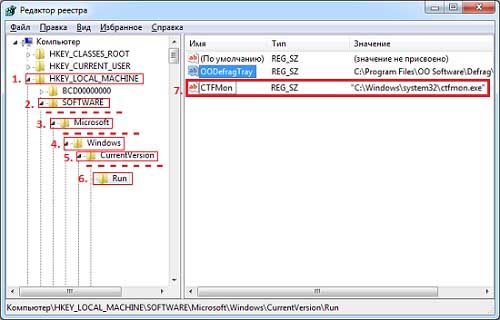
Добравшись до папки Run, кликните по ней правой мышиной клавишей, выберите Создать строковый параметр – CTFMon. Теперь нажмите на только что созданный параметр и выберите пункт Изменить, затем пропишите вручную C:\Windows\system32\ctfmon.exe. Все, что осталось сделать – перезагрузить компьютер.
Если вы все сделали верно, после перезагрузки языковая панель будет отображаться в области уведомлений.

 Опубликовано в
Опубликовано в  Метки:
Метки: 
 (Пока оценок нет)
(Пока оценок нет)